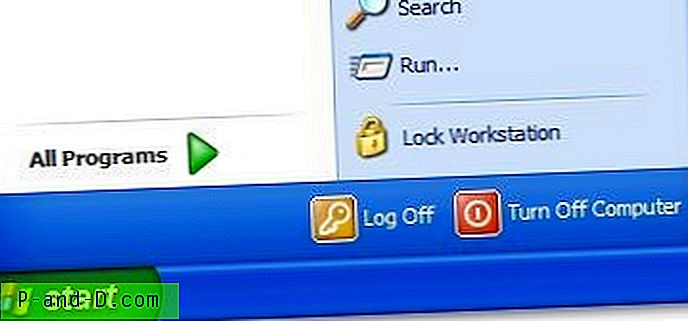Oprogramowanie klienta FTP służy do łączenia się z serwerami FTP w celu zarządzania plikami na komputerze zdalnym. Niektóre czynności, które można wykonać za pomocą klienta FTP, to zmiana nazwy, usuwanie, przesyłanie, pobieranie, przenoszenie, zmiana atrybutów pliku / folderu, kopiowanie plików z jednego serwera FTP na inny za pomocą protokołu FXP oraz tworzenie / usuwanie katalogu. Podczas gdy większość oprogramowania klienckiego FTP robi prawie to samo, każde z nich ma swoją odrębną funkcjonalność.
Przez większość czasu znajduje się menedżer witryny, który działa jak książka adresowa, w której można zapisać wszystkie szczegóły serwera FTP, takie jak host / IP, nazwa użytkownika, hasło, port itp., Dzięki czemu można łatwo połączyć się z serwerem FTP przez podwójne kliknięcie na wpis. Możesz także znaleźć inną funkcję o nazwie „szybkie połączenie”, która pozwala szybko połączyć się z tymczasowym serwerem FTP bez tworzenia kolejnego wpisu w menedżerze witryny. Szybkie połączenie to zwykle pasek, który znajduje się gdzieś u góry interfejsu użytkownika, blisko paska menu, w celu szybkiego dostępu.
Chociaż pasek szybkiego połączenia zapewnia wygodny sposób tymczasowego połączenia z serwerem FTP, niektórzy klienci FTP automatycznie zapisują dane logowania FTP, które są dość widoczne podczas działania programu, niełatwe do usunięcia i niebezpieczne, ponieważ hasło do serwera FTP może być łatwo zebrane przez oprogramowanie do odzyskiwania hasła. Tutaj pokazujemy kroki, jak usunąć zapisane dane logowania FTP na pasku szybkim dla programów klienckich FTP, które mają tę funkcję. 1. CuteFTP
CuteFTP to popularne oprogramowanie klienckie FTP firmy Globalscape, które istnieje od 1996 roku. Szybkie połączenie automatycznie zapisuje dane logowania FTP bez względu na to, czy są prawidłowe.

Przynajmniej zapisane konta FTP w szybkim połączeniu są ukryte, a użytkownik musi kliknąć menu rozwijane, aby wybrać dostępne serwery FTP, aby się z nim połączyć. Nie ma możliwości ręcznego i selektywnego usunięcia pojedynczych danych logowania FTP z szybkiego paska. Jedynym sposobem, aby to usunąć, jest przejście do opcji globalnych z menu Narzędzia lub alternatywnie naciśnij klawisze Alt + F7, przejdź do Zabezpieczenia i zaznacz „ Usuń szybkie połączenie i połącz z historią adresów URL po wyjściu z programu ”.
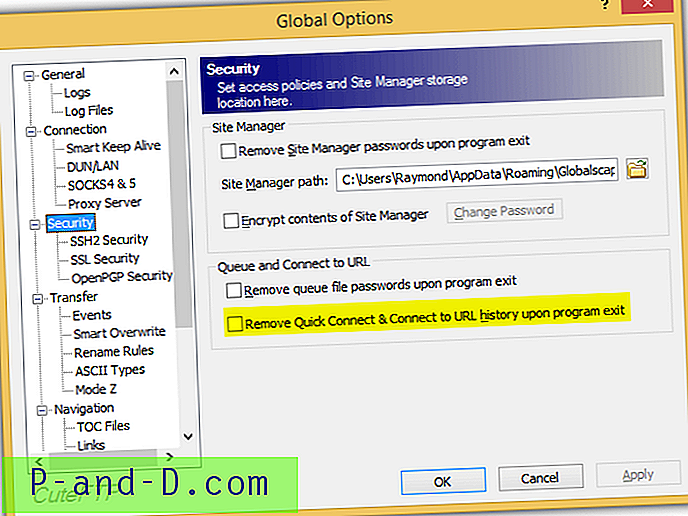
Dane logowania do szybkiego połączenia FTP są zapisywane w zaszyfrowanej wartości binarnej QCHistory pod adresem HKEY_CURRENT_USER \ Software \ Globalscape \ CuteFTP 9 \ QCToolbar \. Usunięcie wartości rejestru binarnego spowoduje również usunięcie historii szybkich połączeń.
2. FileZilla
FileZilla jest prawdopodobnie najbardziej znanym oprogramowaniem klienckim FTP, ponieważ jest bezpłatne i ma otwarte oprogramowanie. Ma również pasek szybkiego połączenia znajdujący się poniżej paska narzędzi ikony. Host, nazwa użytkownika, hasło i port są automatycznie zapisywane po próbie połączenia się z nim z paska szybkiego połączenia. Aby usunąć zapisane dane logowania do FTP z paska szybkiego połączenia, kliknij menu rozwijane i wybierz „Wyczyść historię”, który usunie wszystkie zapisane dane z paska szybkiego połączenia.
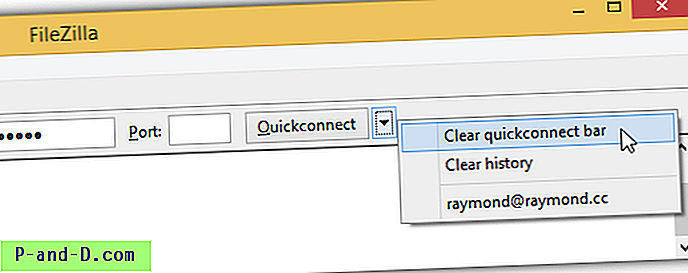
Istnieje możliwość skonfigurowania FileZilla, aby zapisywał wszystkie dane logowania FTP oprócz hasła, dzięki czemu można ręcznie wprowadzić hasło przy każdym połączeniu z serwerem FTP z paska szybkiego połączenia. Przejdź do Edycja> Ustawienia> Interfejs> zaznacz „ Nie zapisuj haseł ”.
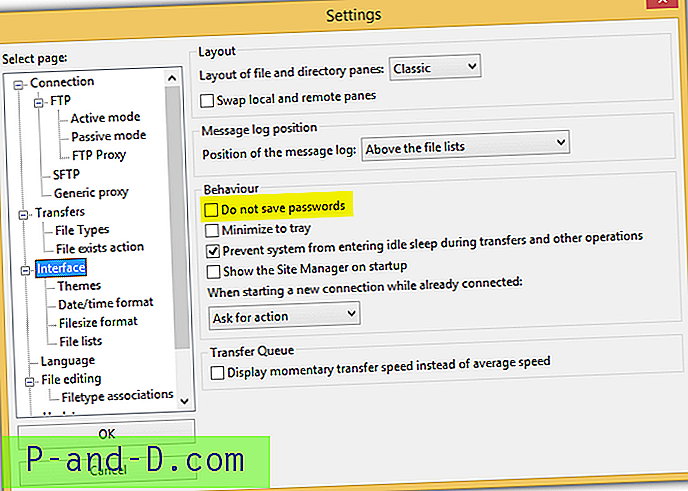
Hasło zapisane na pasku szybkiego połączenia jest kodowane w standardzie base64 i przechowywane w pliku o nazwie latestservers.xml w% appdata% \ FileZilla \.
3. FTP Voyager
FTP Voyager to wersja kliencka popularnego serwera FTP Serv-U. Kiedyś był to shareware, a teraz został wydany jako freeware po przejęciu firmy przez SolarWinds pod koniec 2012 roku. Funkcja szybkiego połączenia można znaleźć na karcie Przeglądarki w menu wstążki. Wszelkie informacje, takie jak nazwa hosta, adres URL, identyfikator logowania, hasło i port wprowadzone w szybkim połączeniu zostaną automatycznie zapisane.
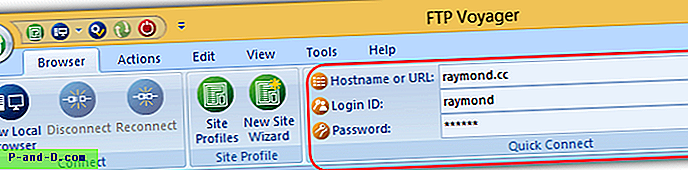
Nie ma przycisku, aby wyczyścić historię szybkiego połączenia, ani opcji wyłączenia zapisywania hasła. Jedynym możliwym sposobem wyczyszczenia danych logowania FTP zapisanych w szybkim połączeniu jest po prostu wyczyszczenie danych, a zamknięcie programu spowoduje zapisanie ostatniego stanu. Dane logowania są zapisywane w zewnętrznym pliku FTPVoyagerSettings.archive znajdującym się w% AppData% \ RhinoSoft \ FTP Voyager \.
4. Szczyt FTP
FTP Rush to kolejne bezpłatne oprogramowanie klienckie FTP, które zostało ostatnio zaktualizowane w 2011 roku. Graficzny interfejs użytkownika ma przestarzały wygląd pakietu Office 2003, ale można go zmienić w Opcjach. Podobnie jak każdy inny klient FTP z szybkim połączeniem, zapisuje hosta, port, użytkownika i przepustkę bez sprawdzania ważności.
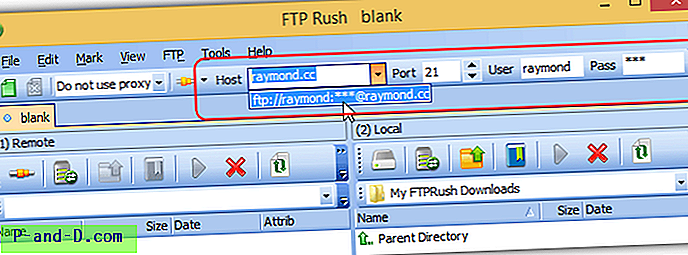
Jedyny sposób na usunięcie zapisanych danych szybkiego połączenia jest z poziomu Site Managera, który można uruchomić naciskając klawisz F3 lub z paska menu Narzędzia i wybrać Site Manager. Rozwiń Szybkie połączenie, wybierz serwer FTP, który chcesz usunąć, i kliknij ikonę Usuń z paska narzędzi.
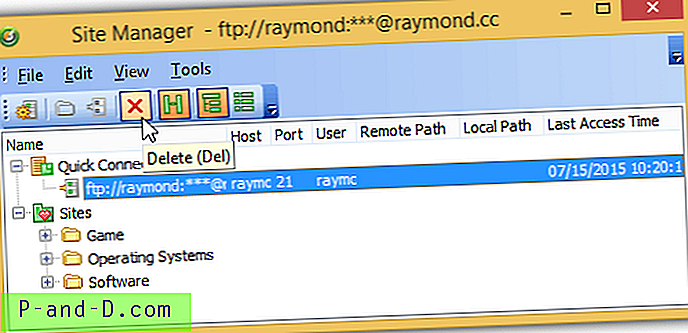
Dane logowania do szybkiego połączenia FTP są zapisywane w pliku RushSite.xml znajdującym się w% AppData% \ FTPRush \.
5. CrossFTP
CrossFTP automatycznie zapisuje tymczasowe dane logowania do serwera FTP po wprowadzeniu na pasku szybkiego połączenia, ale dobrą rzeczą jest to, że nie ładuje żadnych zapisanych szczegółów na pasku szybkiego połączenia. Musisz kliknąć strzałkę skierowaną w dół, przejść do Szybkiej historii i wybrać zapisany profil.
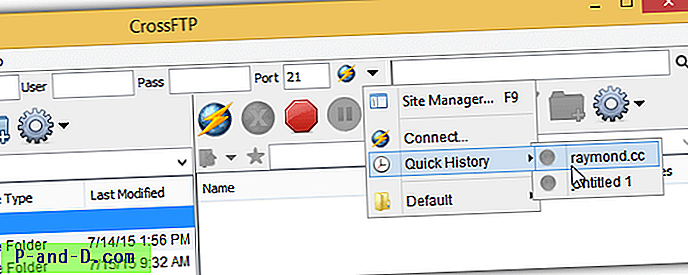
Czyszczenie rekordów szybkiej historii można wykonać tylko z poziomu Site Managera, do którego można uzyskać dostęp naciskając klawisz F9 lub z paska menu Witryny> Site Manager. Rozwiń Szybka historia, kliknij prawym przyciskiem myszy witrynę, którą chcesz usunąć, i wybierz Usuń.
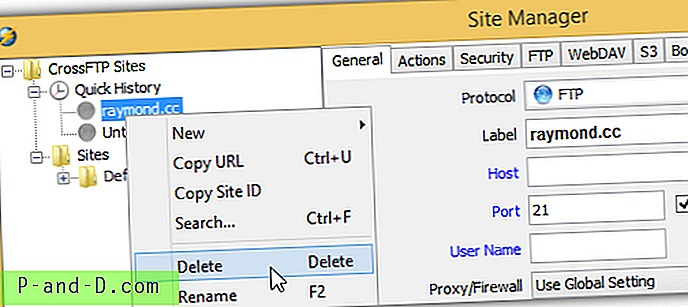
6. BulletProof Klient FTP
BulletProof Klient FTP jest oprogramowaniem shareware i wydaje się, że rozwój został wstrzymany, ponieważ ostatnia wersja została wydana w 2010 roku. Poza tym graficzny interfejs użytkownika wygląda nieco przestarzale w porównaniu do współczesnych nowoczesnych aplikacji. Pasek szybkiego połączenia automatycznie zapisuje wszystkie informacje wprowadzone w polu. Aby go usunąć, po prostu usuń wszystkie informacje, a zamknięcie programu spowoduje zastąpienie starych danych logowania nowym.
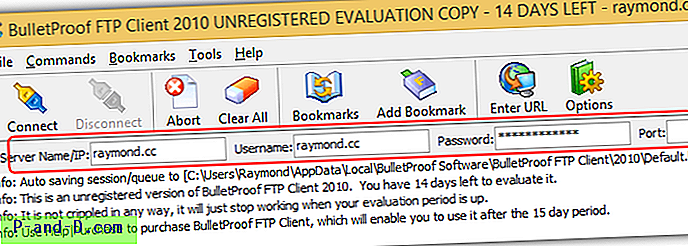
Automatycznie zapisane dane logowania FTP z paska szybkiego połączenia są przechowywane w zewnętrznym pliku o nazwie Default.bps w% LocalAppData% \ BulletProof Software \ BulletProof FTP Client \ 2010 \. Tylko hasło jest szyfrowane, podczas gdy inne szczegóły są przechowywane w postaci zwykłego tekstu.
7. TurboFTP
TurboFTP jest jednym z niewielu klientów FTP, który ma oczywisty przycisk do łatwego usuwania zapisanych danych logowania FTP na pasku szybkiego połączenia.
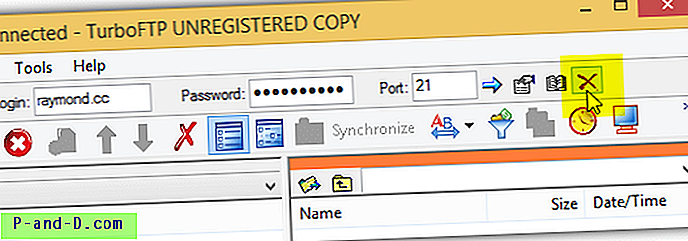
Jak widać na powyższym zrzucie ekranu, wystarczy kliknąć ikonę X po prawej stronie paska szybkiego połączenia.
Dodatkowe uwagi : Xftp ma również pasek szybkiego połączenia i zapisuje tylko nazwę hosta lub adres IP, ale nie nazwę użytkownika i hasło. W Cyberduck można również znaleźć małe okno szybkiego połączenia, ale dane logowania nigdy nie są automatycznie zapisywane. Jeśli chodzi o WinSCP, FlashFXP, Core FTP LE i 3D-FTP, wszystkie nie mają szybkiego paska połączenia.